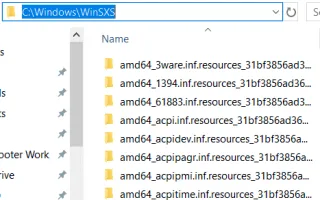Αυτό το άρθρο είναι ένας οδηγός εγκατάστασης με στιγμιότυπα οθόνης για όσους αναζητούν έναν τρόπο να οργανώσουν το φάκελο WinSxS στα Windows 11.
Τα Windows είναι το καλύτερο και πιο δημοφιλές λειτουργικό σύστημα για επιτραπέζιους υπολογιστές, αλλά εξακολουθεί να έχει πολλά ελαττώματα. Τα Windows είναι λιγότερο βελτιστοποιημένα από το macOS, επομένως χρησιμοποιούν περισσότερο χώρο αποθήκευσης και πόρους.
Ένα πρόβλημα που αντιμετωπίζουν συχνά οι χρήστες των Windows είναι ο ανεπαρκής αποθηκευτικός χώρος. Υπάρχουν πολλοί τρόποι για να ελευθερώσετε χώρο αποθήκευσης στα Windows, όπως απεγκατάσταση προγραμμάτων, διαγραφή φωτογραφιών και βίντεο κ.λπ., αλλά τι γίνεται αν θέλετε να επεκτείνετε τον χώρο αποθήκευσης χωρίς να αφαιρέσετε τα προσωπικά σας αρχεία;
Σε αυτήν την περίπτωση, μπορείτε να εξετάσετε το ενδεχόμενο καθαρισμού του φακέλου WinSxS στο σύστημά σας των Windows. Αυτό το άρθρο περιγράφει λεπτομερώς το WinSxS και τον τρόπο καθαρισμού αυτού του φακέλου.
Τι είναι ο φάκελος WinSxS;
Τα Windows Side by Side (WinSxS) είναι ένας φάκελος στη μονάδα εγκατάστασης συστήματος. Εδώ τα Windows αποθηκεύουν αρχεία ανάκτησης, αρχεία που απαιτούνται για την εγκατάσταση ενημερώσεων και στοιχεία προηγούμενων εκδόσεων των Windows.
Αυτός είναι ένας πολύ σημαντικός φάκελος και σας βοηθά να επιστρέψετε στην προηγούμενη κατάσταση σε περίπτωση σφάλματος λογισμικού. Επειδή τα Windows χρησιμοποιούν συχνά αυτό το WinSxS για την αποθήκευση νέων αρχείων, το μέγεθος του φακέλου μπορεί να επεκταθεί με την πάροδο του χρόνου, προκαλώντας προβλήματα χαμηλού χώρου στο δίσκο.
Ο φάκελος βρίσκεται στη μονάδα εγκατάστασης συστήματος. Για παράδειγμα, εάν το C: είναι η μονάδα εγκατάστασης του συστήματός σας, μπορείτε να βρείτε το φάκελο WinSxS στη διαδρομή C:\Windows\WinSxS .
Όταν ανοίξετε αυτόν τον φάκελο, θα δείτε ότι τα αρχεία αποθηκεύονται σε πολλές θέσεις στο λειτουργικό σύστημα.
Παρακάτω μοιράζομαι τον τρόπο οργάνωσης του φακέλου WinSxS στα Windows 11. Συνεχίστε να κάνετε κύλιση για να το ελέγξετε.
Ο καλύτερος τρόπος για να μειώσετε το μέγεθος του φακέλου WinSxS
Το WinSxS δεν μπορεί και δεν πρέπει να διαγραφεί. Η διαγραφή αρχείων από το φάκελο WinSxS μπορεί να βλάψει τη λειτουργία του λειτουργικού συστήματος. Στη χειρότερη περίπτωση, ο υπολογιστής σας μπορεί να μην εκκινήσει καν.
Επομένως , ο καλύτερος τρόπος για να μειώσετε το μέγεθος του φακέλου WinSxS είναι να χρησιμοποιήσετε το ενσωματωμένο εργαλείο Εκκαθάρισης δίσκου.
1. Μειώστε το μέγεθος του φακέλου WinSxS μέσω του προγραμματιστή εργασιών
Αρχικά, μπορείτε να χρησιμοποιήσετε το Task Scheduler για να μειώσετε το μέγεθος του φακέλου WinSxS στα Windows 11.
- Πρώτα, κάντε κλικ στην αναζήτηση των Windows 11 και πληκτρολογήστε προγραμματιστής εργασιών . Στη συνέχεια, ανοίξτε την εφαρμογή Task Scheduler από τη λίστα επιλογών.
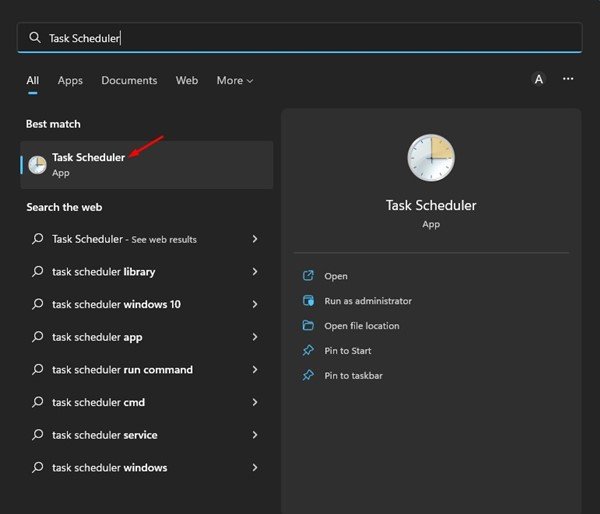
- Μεταβείτε στην ακόλουθη διαδρομή στον προγραμματιστή εργασιών.
Task Scheduler Library\Microsoft\Windows\Servicing\StartComponentCleanup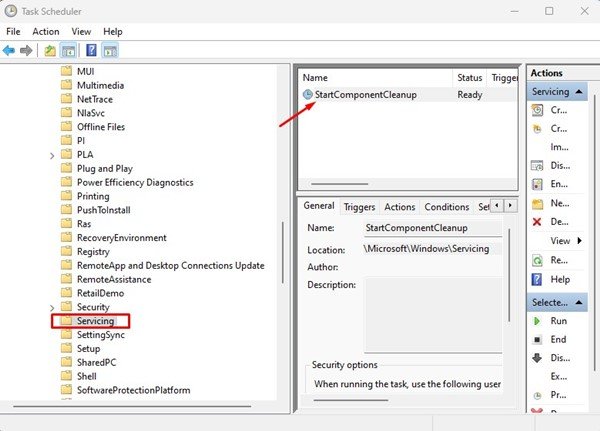
- Στο StartComponentCleanup, κάντε κλικ στο κουμπί Εκτέλεση στην ενότητα Επιλεγμένα .
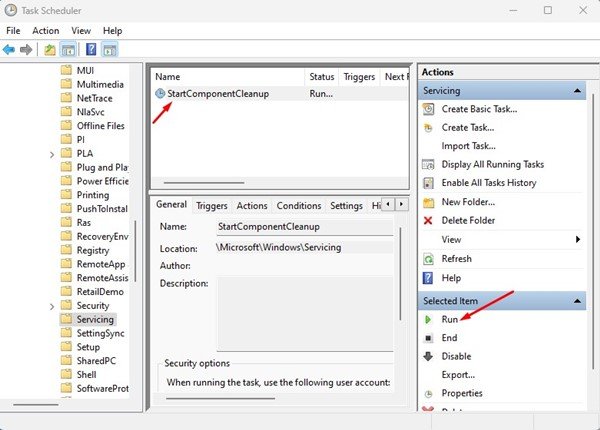
Αυτό θα εκκινήσει το εργαλείο StartComponentCleanup και θα μειώσει το μέγεθος του φακέλου WinSxS.
2. Καθαρίστε το WinSxS χρησιμοποιώντας το Εργαλείο εκκαθάρισης δίσκου
Μπορείτε να χρησιμοποιήσετε το βοηθητικό πρόγραμμα Disk Cleanup για να μειώσετε το μέγεθος του φακέλου WinSxS. Ακολουθούν μερικά απλά βήματα που κοινοποιούνται παρακάτω.
- Αρχικά, ανοίξτε την Εξερεύνηση αρχείων στα Windows 11. Κάντε δεξί κλικ στη μονάδα εγκατάστασης συστήματος και επιλέξτε Ιδιότητες. Εναλλακτικά, ανοίξτε την αναζήτηση των Windows 11 και πληκτρολογήστε “εκκαθάριση δίσκου”. Στη συνέχεια, ανοίξτε το βοηθητικό πρόγραμμα Disk Cleanup από τη λίστα.
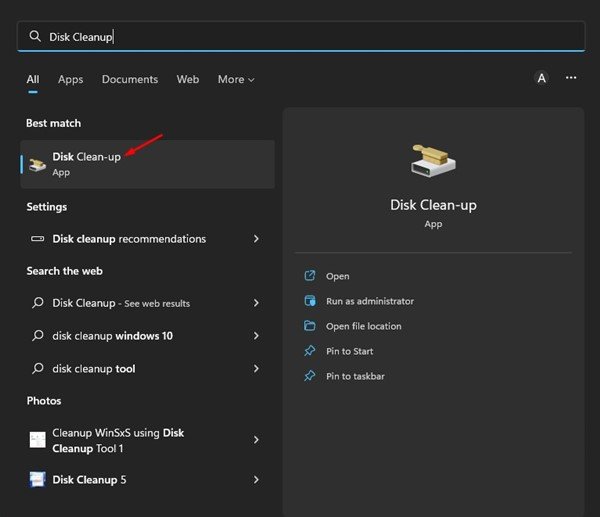
- Κάντε κλικ στο κουμπί Εκκαθάριση δίσκου στις Ιδιότητες τοπικού δίσκου. Εάν χρησιμοποιείτε το βοηθητικό πρόγραμμα Disk Cleanup, πρέπει να επιλέξετε τη μονάδα δίσκου που θέλετε να καθαρίσετε.
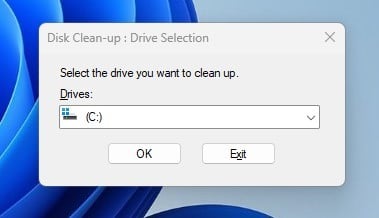
- Στη γραμμή εντολών Εκκαθάριση δίσκου, κάντε κλικ στο κουμπί Εκκαθάριση αρχείων συστήματος .
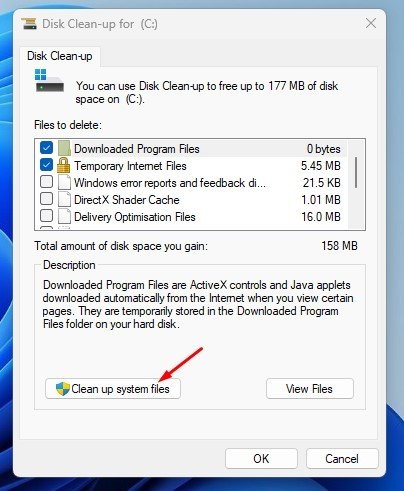
- Τώρα επιλέξτε όλα τα πλαίσια ελέγχου και κάντε κλικ στο κουμπί OK .
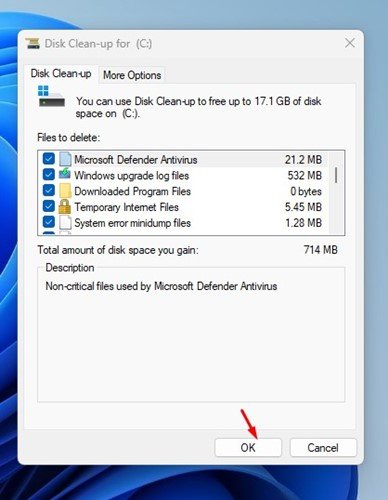
Αυτή η ρύθμιση έχει ολοκληρωθεί. Το βοηθητικό πρόγραμμα Disk Cleanup εκτελείται και καθαρίζει όλα τα περιττά αρχεία συστήματος.
3. Καθαρίστε το φάκελο WinSxS μέσω CMD
Μπορείτε επίσης να χρησιμοποιήσετε τη γραμμή εντολών για να καθαρίσετε το φάκελο WinSxS. Πρέπει να ακολουθήσετε μερικά απλά βήματα που κοινοποιούνται παρακάτω.
- Κάντε κλικ στην αναζήτηση των Windows 11 και πληκτρολογήστε γραμμή εντολών. Στη συνέχεια , κάντε δεξί κλικ στη Γραμμή εντολών και επιλέξτε «Εκτέλεση ως διαχειριστής» .
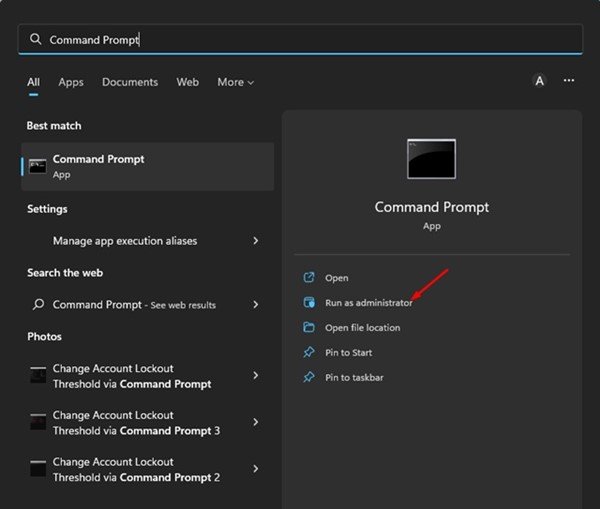
- Στη γραμμή εντολών, εκτελέστε την ακόλουθη εντολή:
DISM.exe /Online /Cleanup-Image /StartComponentCleanup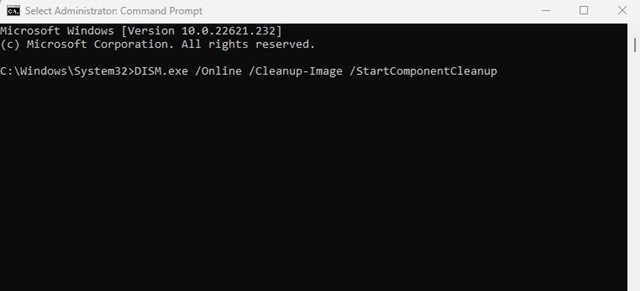
- Αυτό θα διαγράψει ορισμένες ομάδες αρχείων από το φάκελο WinSxS. Για να καθαρίσετε παλαιότερες εκδόσεις στοιχείων των Windows, εκτελέστε την ακόλουθη εντολή:
DISM.exe /Online /Cleanup-Image /StartComponentCleanup /ResetBase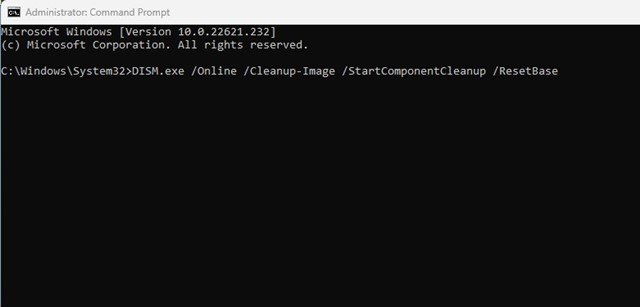
Αυτή η ρύθμιση έχει ολοκληρωθεί. Αυτός είναι ο τρόπος καθαρισμού του φακέλου WinSxS μέσω της γραμμής εντολών στα Windows 11.
Παραπάνω, εξετάσαμε τον τρόπο οργάνωσης του φακέλου WinSxS στα Windows 11. Ελπίζουμε ότι αυτές οι πληροφορίες σας βοήθησαν να βρείτε αυτό που χρειάζεστε.